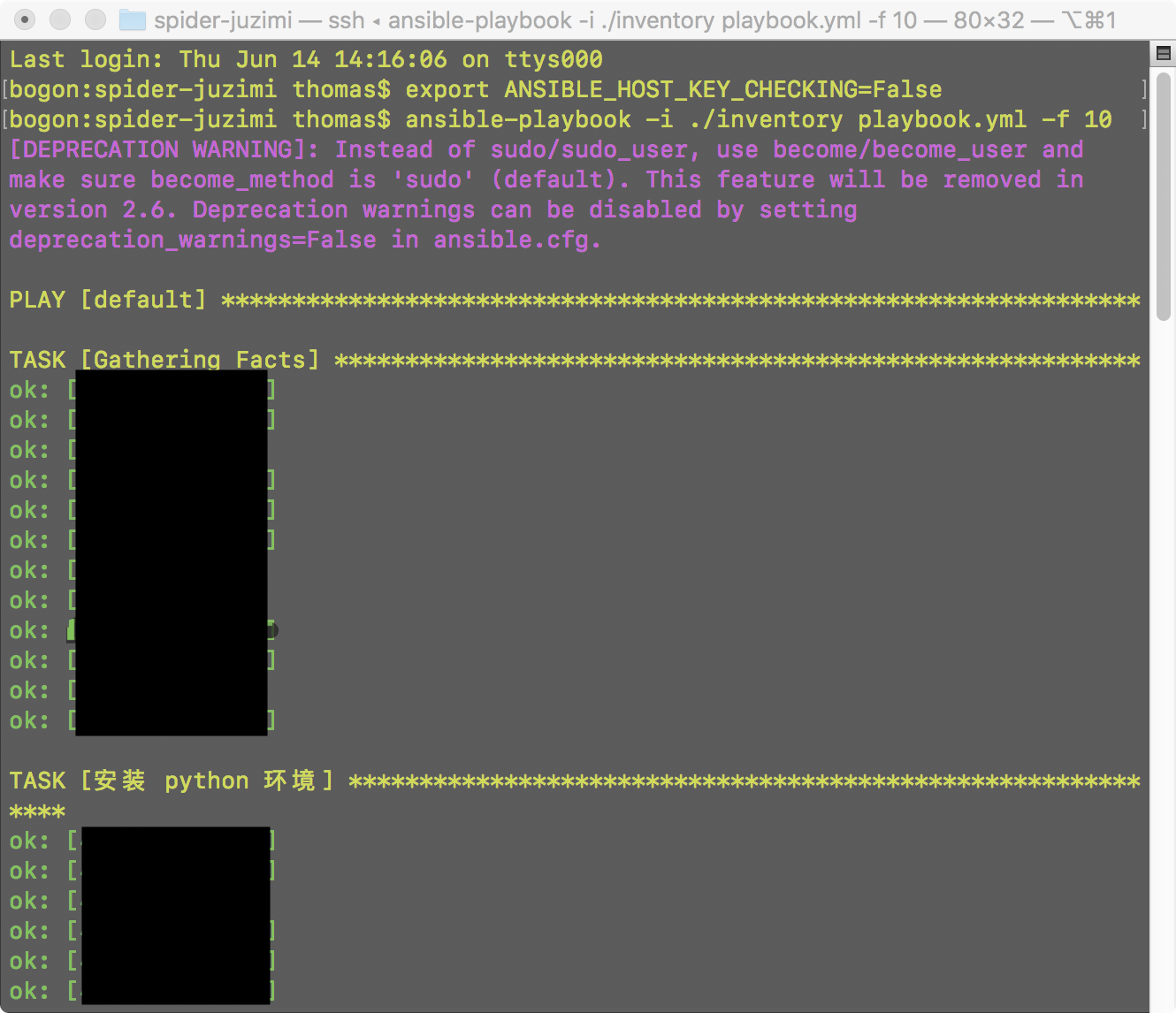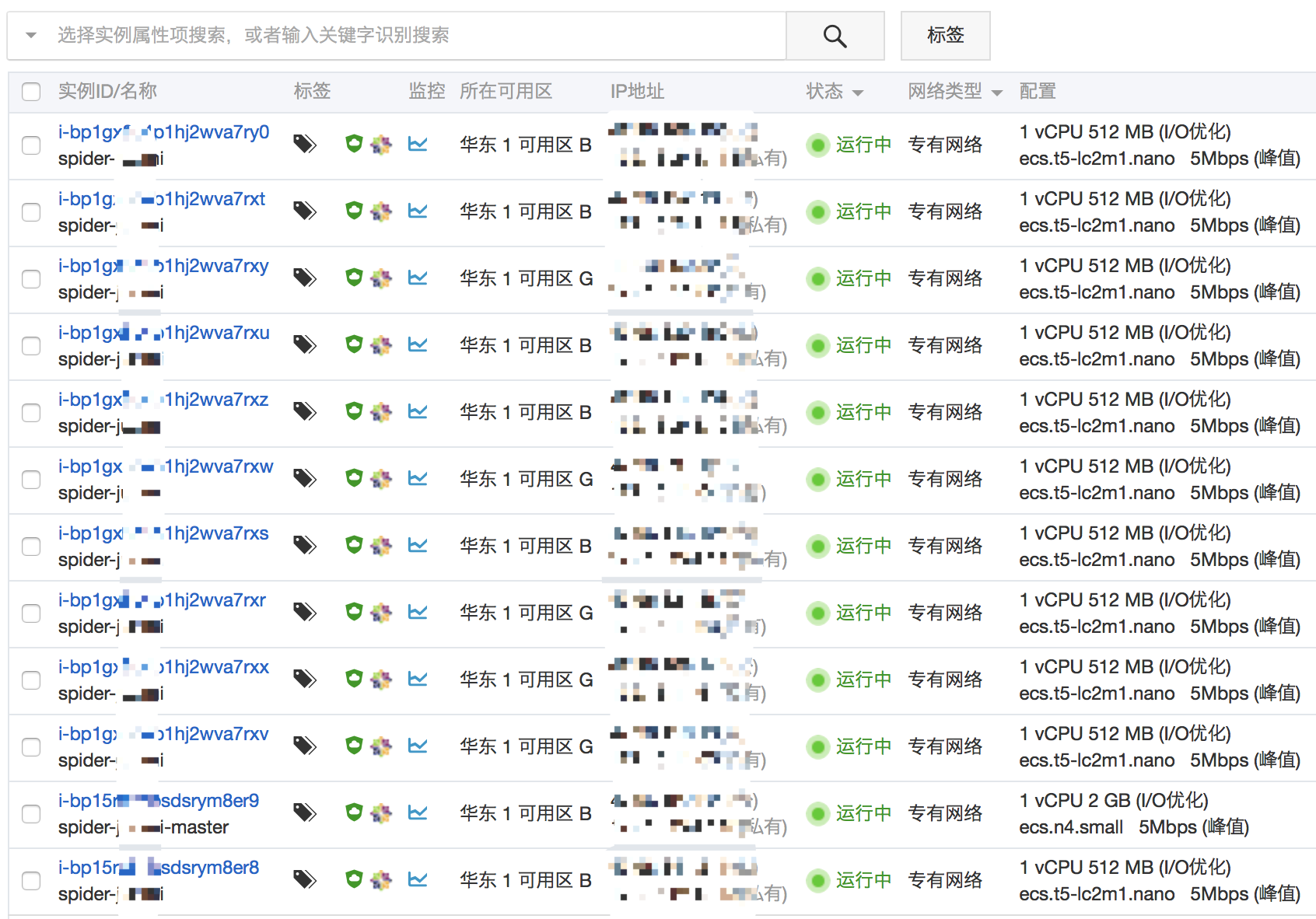使用 NodeJS + Redis + Ansible 实现分布式爬虫并且自动化批量部署上线。
本文章基于以下CC协议进行知识共享:署名(BY)-非商业性使用(NC)-禁止演绎(ND)
分布式爬虫
之前在爬取一个网站的数据时,为了保证可以稳定的访问站点,不被网站屏蔽。尝试了很多方法,除了伪造请求头的UA、Cookie,还要对请求频率进行限制,或者通过代理服务器访问来改变请求来源。但是限制频率和请求代理会导致爬虫的效率变得非常低。因此,决定改成分布式爬虫,由多台服务器同时进行爬取。
该爬虫主要使用了 NodeJS 开发,并使用了 Cheerio 和 ioredis 两个框架。使用 Redis 同步各个爬虫的工作进度,并存储主要数据。
使用分布式爬虫,就需要为每个服务器安装环境,初始化配置等等。2、3个服务器还好说,但是如果有100台服务器,我们肯定不能手动的为每台服务器都配置一遍,1是人工容易出错,2是效率太低。
Ansible 自动化运维工具
基于Python开发,集合了众多运维工具(puppet、cfengine、chef、func、fabric)的优点,实现了批量系统配置、批量程序部署、批量运行命令等功能。ansible是基于模块工作的,本身没有批量部署的能力。真正具有批量部署的是ansible所运行的模块,ansible只是提供一种框架。
除了 Ansible 以外,还有一款运维工具也是做服务器批量管理的 —— SaltStack。但是它的文档不够友好,并且由于通信机制的原因,需要在所有服务器上初始化一次 Salt Stack Minion,故没有选择此方案。(虽然 SaltStack 在后来也加入了 ssh 连接的支持)
安装 Ansible
在官方文档中有很多安装方法,但是在这里我选择了使用 pip 进行安装(懒,图省事)。1
pip install ansible
注意:使用 Ansible 时,进行管理的宿主机,必须是 Linux/MacOS/Unix 系统。
服务器与分组
在很多教程中,对 Ansible 的服务器配置都是要修改 /etc/ansible/hosts 文件来实现的,但是通过 pip 安装是不会产生这个文件的。
当然我们可以手动去创建,但是尝试在终端中输入 ansible --help 就可以在帮助手册中看到能通过 -i 参数来指定 inventory 文件。
inventory 文件的格式简单的说就是用 [] 表示分组,用于批量管理,然后在分组下面写上服务器IP就可以了。IP后面写连接配置,例如一个服务器的登录用户名是root,密码是123456的配置写法是:
1 | [master] # 分组名称 |
注意:这种在配置中记录密码的方式并不安全,所以不推荐。最好是使用SSH密钥。
这个时候,我们就可以执行一些简单的命令,来测试配置是否正确了。在终端中输入 ansible master -i ./inventory -m ping 当你得到如下图所示的输出时,就算配置正确了。

最后,我们来分析一下真实的情况来写一个实际可用的配置。在这套爬虫系统中,除了每个服务器运行1个爬虫以外,还要有个服务器运行 redis 服务作为信息中枢。所以:所有服务器环境配置相同,单独拿出其中一个服务器再安装一个 redis 服务就可以了。同时,服务器连接使用 SSH 密钥的方式,最终配置如下。
1 | [master] |
编写 playbook.yml
playbook.yml 是 Ansible 的主要配置文件,通过它我们可以安装环境、执行脚本、编排任务等等。我们先以一个最简单的例子上手 —— 安装 Python 运行环境(假定你的服务器是 CentOS 系统,使用 yum 软件包管理器)。
1 |
|
然后我们在终端中输入 ansible-playbook -i ./inventory playbook.yml -f 10(-f 的数值是启动的进程数),就可以完美的跑起来这个脚本了。最后我们手动连入服务器,运行 python --version 来检查是否安装成功。(PS:在部分系统镜像中,python可能已经内置了)
在之前的简介中我们也说过 Ansible是基于模块工作的,本身没有批量部署的能力。真正具有批量部署的是ansible所运行的模块,ansible只是提供一种框架。 所以,如果我们想通过 yum 安装软件包,那么就用 yum 模块;如果我们想管理 docker 容器,那么就用 docker_container 模块。当然,服务软件那么多,Ansible 的模块肯定不能做到完全覆盖。因此,我们还可以通过 command 模块写自定义命令来实现上述功能。
1 |
|
那么这两种模式有什么区别?实际上我们观察 yum 模块的 state 的参数就会发现,他的值写的是 install 的过去式 installed 。这就表示 Ansible 追求的是任务达到了某个状态,而不是去做某个动作。这样做实际上是为了实现幂等性,也就是不管我们重复多少次操作,该操作的最终结果应该是一致的。
举个例子,假设 yum 包管理器不会为我们自动跳过已经安装的软件包,那么我们每执行一次这个配置,都会重复安装一遍 python,最后就会导致硬盘容量越来越小,浪费了很多空间。所以,在多数情况下,我们应该尽可能的使用 Ansible 的模块来保证幂等性。
最后,根据我的项目的实际情况,写出如下的 playbook 配置:
1 |
|
最后,我们在终端中输入 ansible-playbook -i ./inventory playbook.yml -f 10,就可以自动化的初始化系统环境,并运行相应服务了。